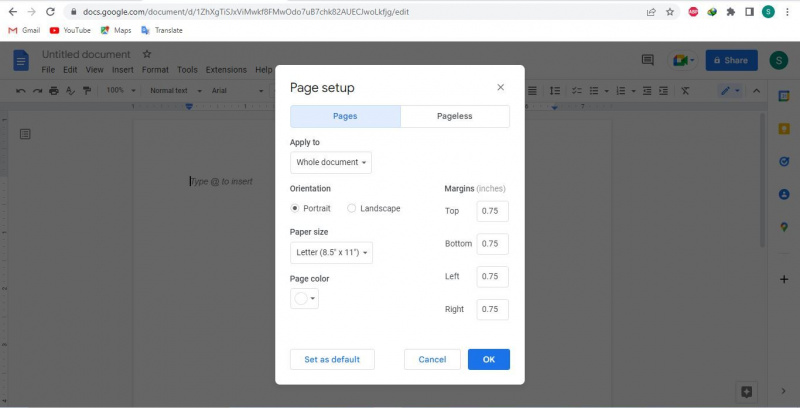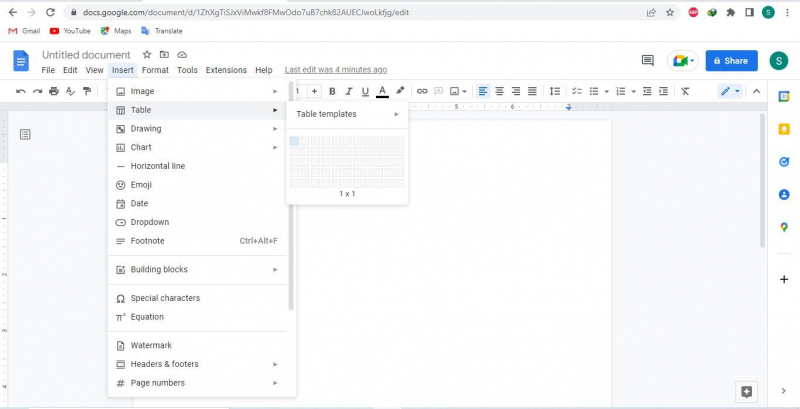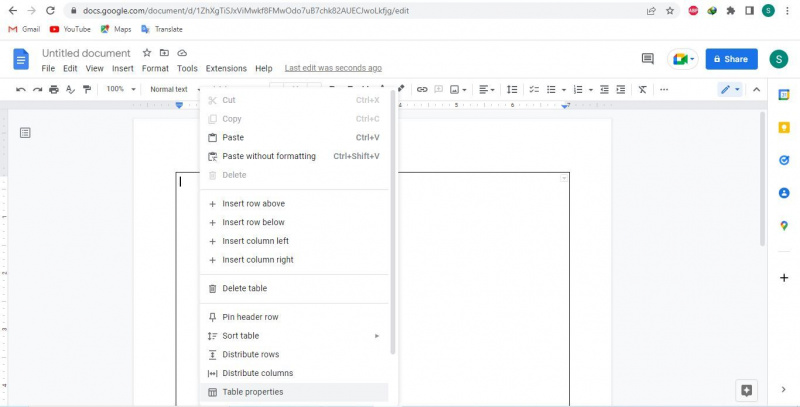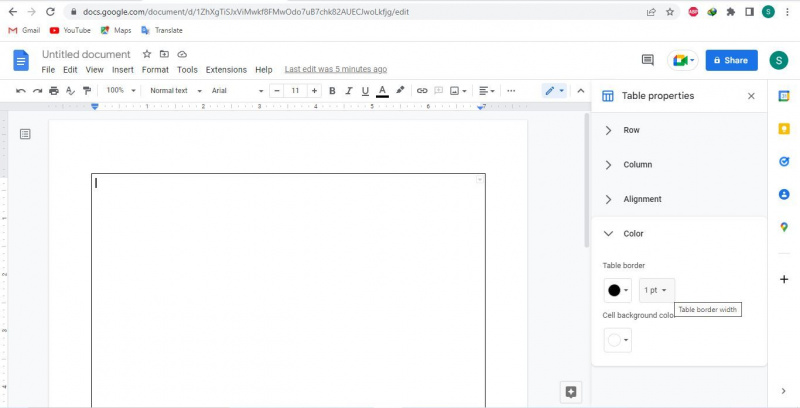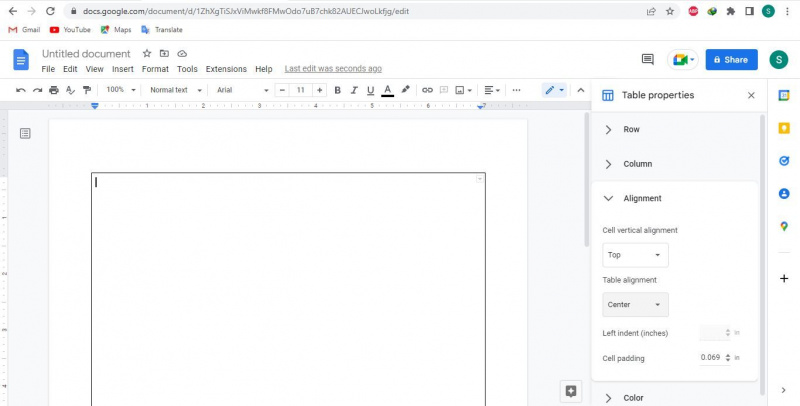Leter du etter en måte å gjøre Google Docs-dokumentene dine mer tiltalende og presentable ved å legge til en kantlinje? Dessverre er det ikke noe standardalternativ for å legge til grenser til Google Dokumenter. Det er imidlertid noen løsninger du kan prøve for å vikle et gjerde rundt teksten.
I denne artikkelen vil vi vise deg den beste måten å legge til en kantlinje i Google Dokumenter – ved å bruke en enkeltcelletabell.
MAKEUSE AV DAGENS VIDEO
Hvordan legge til en kantlinje med en encellet tabell i Google Dokumenter
En av de beste metodene vi har for å legge til grenser til Google Dokumenter er å bruke en enkeltcelletabell. Her er trinnene for å legge til en kantlinje til et Google Dokumenter-dokument ved å bruke denne metoden:
- Lag et tomt dokument i Google Dokumenter.
- Gå til Fil fanen og klikk Sideoppsett .
- Reduser størrelsen på venstre, høyre, topp og bunnmarger. For å legge til en ramme nærmere sidekantene, anbefaler vi å redusere den til rundt 0,75 tommer.
- På Sett inn fanen, naviger til Bord seksjon og velg de 1 x 1 tabellmal.
- Dra bordets nedre ende til bunnen.
- For å tilpasse tabellen, høyreklikk på tabellen og velg Tabellegenskaper .
- I Farge menyen justerer du bredden (eller tykkelsen) på kanten.
- Sett Tabelloppretting til Senter i Justering Meny.
- Kontroller hvor mye plass du vil ha mellom kantene til tabellen og dataene ved å endre Cellepolstring verdi.